Photoshop制作簡單的藍色導航按鈕
時間:2024-02-08 11:15作者:下載吧人氣:33
本教的按鈕部分制作比較簡單,用圖層樣式就可以完成。不過作者在介紹按鈕的同時也介紹了背景部分的制作。這樣搭配起來,做出的按鈕更漂亮。
最終效果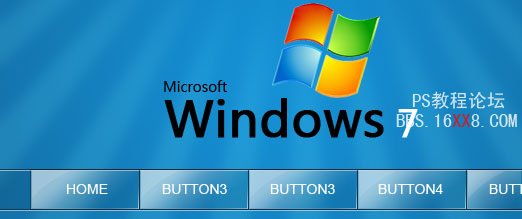
1、新建一文件,大小自定,這里是600*400為例。設置前景色:#1592d7,背景顏色:#136da2,選擇徑向漸變工具。從中間拖動得到下面效果: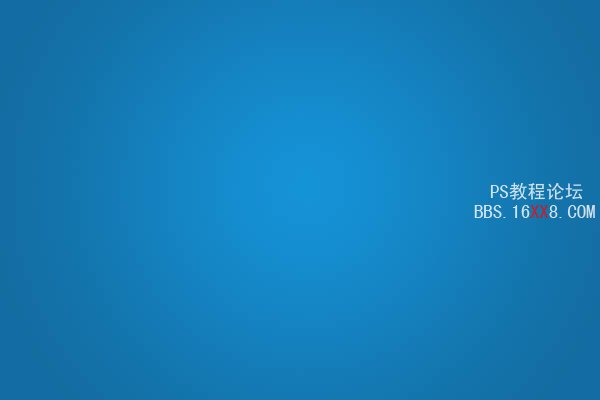
2、添加散射光條文。新建一層,左邊工具欄選擇-圓角矩形按鈕-自定義形狀按鈕。找到下面這個形狀,如果沒有可以點擊右邊的小箭頭,追加形狀。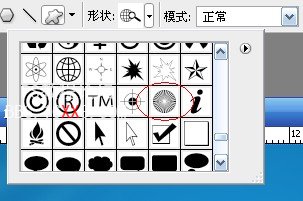
3、選中并在圖層上拖動得到如下效果:
4、前景色設為白色(#ffffff),選擇鋼筆工具,右擊路徑--填充路徑。得到下圖: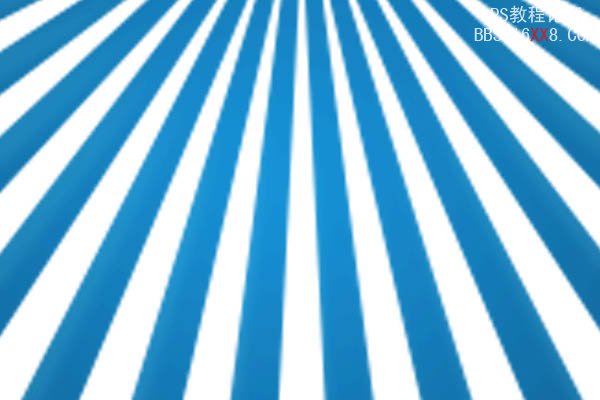
5、右擊路徑--刪除路徑。選擇“濾鏡”-模糊-高斯模糊-5個像素。單擊確定。圖層混合模式改為“柔光”。不透明度為30%。
6、新建一圖層命名為“nav”。拖出一個黑色矩形框。高度根據自己需要。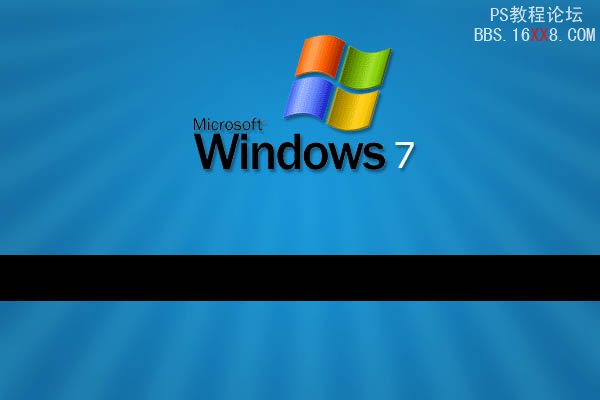
7、填充改為:10%。新建一圖層,制作邊線。畫兩根1px線,上邊一根黑色,透明度50%,下面一根白色。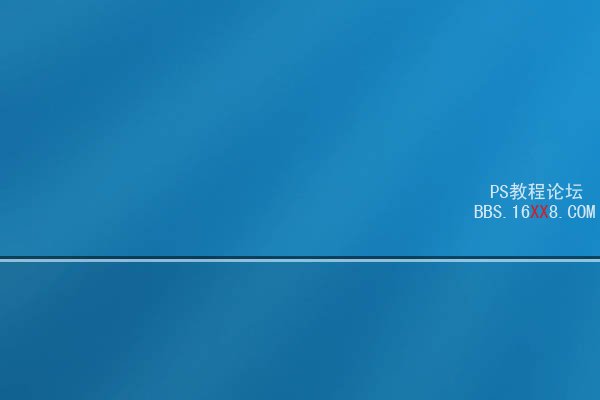
8、復制頂線,移動至底部:
9、新建圖層,做出如下選區,注意上下邊緣: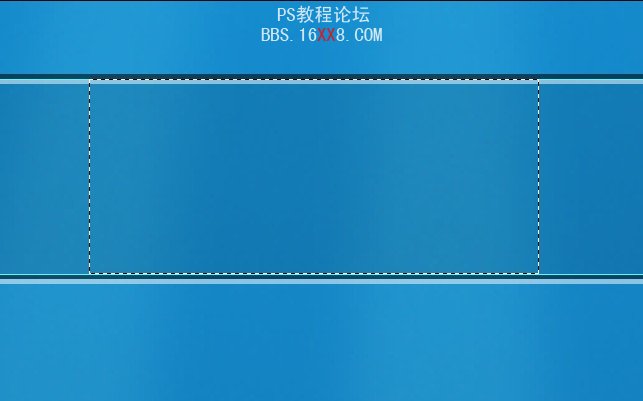
10、填充黑色,不透明設為“0”,描邊: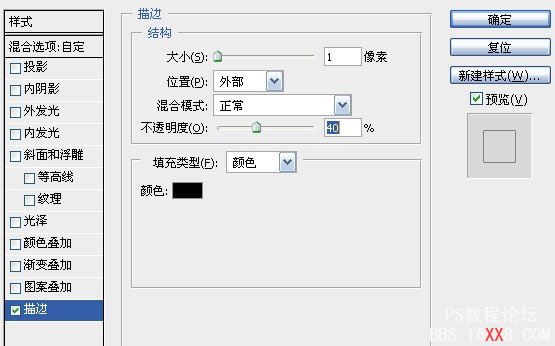
11、復制上面的圖層,清除圖層樣式,添加如下樣式: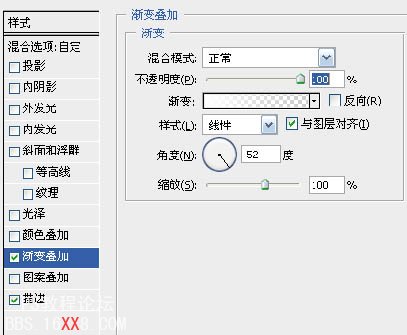
12、漸變疊加,顏色由白色 到透明。描邊: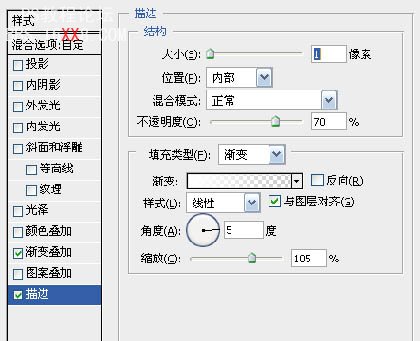

13、制作右下角高光邊框: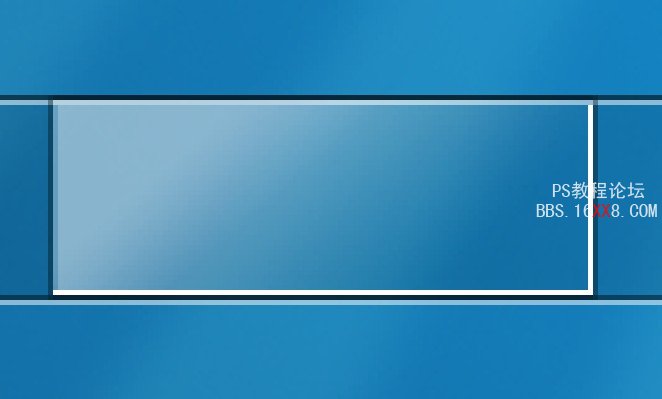
14、添加圖層蒙版,前景黑色背景白色。拖動得到如下效果:
15、復制做好的按鈕,再打上文字,完成最終效果: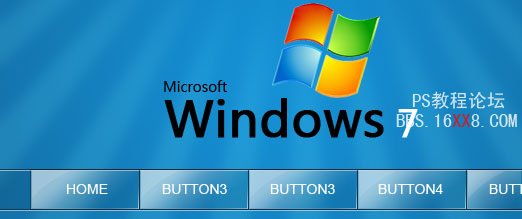

網友評論